[Solucionado] Minecraft no se iniciará en Windows 10 {métodos rápidos}
Publicado: 2021-05-11Frustrado porque quieres jugar a Minecraft y no se inicia en tu Windows 10. Luego, esta publicación explica cómo solucionar que Minecraft no se inicie en Windows 10.
Durante décadas, Minecraft ha sido uno de los juegos más interesantes y conocidos. Este juego lleva a su jugador al mundo virtual donde tiene que ganar contra los demonios, zombis y arañas. Bueno, perderse en ese mundo extraterrestre es en sí mismo divertido. Pero, con el paso del tiempo, muchos usuarios han informado que han encontrado problemas al iniciar Minecraft.
¿Es usted uno de ellos? Entonces, no debe preocuparse, a través de este artículo, hemos mencionado las formas que aclaran cómo puede solucionar el problema de que Minecraft no se inicia sin problemas. Pero, antes de ir hacia las soluciones, queremos explicarte cuáles son las causas de esto.
La mejor manera de arreglar Minecraft no se iniciará en el error de Windows 10
Si no tiene tiempo para leer todo el artículo, no se preocupe, haga clic en el botón de descarga a continuación para instalar Bit Driver Updater en su PC. Los controladores obsoletos son la razón principal detrás de las fallas frecuentes al jugar. Por lo tanto, es la solución integral para solucionar problemas relacionados con los controladores y optimizar el rendimiento general del sistema.

¿Por qué Minecraft no se inicia en Windows 10?
Principalmente, los jugadores encuentran que el lanzador de Minecraft no funciona debido a las siguientes razones, léalas a continuación:
- Controladores de tarjeta gráfica obsoletos.
- Uso de demasiados modos.
- Tal vez, su sistema en el que está jugando Minecraft no cumple con los requisitos del juego.
- Tal vez, las aplicaciones antivirus de terceros estén en conflicto.
Entonces, estas son las principales razones por las cuales Minecraft no se iniciará en Windows 10 . Pero no se preocupe, hemos seleccionado los mejores métodos para solucionar este molesto problema. ¡Pasemos a la siguiente sección!
Cómo arreglar Minecraft no se iniciará en Windows 10
Sin embargo, hay numerosas formas de arreglar que Minecraft no se inicie en Windows 10. Pero en Tech Pout, hemos reunido las más prácticas. Entonces, ¡elige el apropiado según tus preferencias!
Método 1: finalizar tareas y reiniciar el juego
¿Te enfrentas a un problema de "Minecraft no se inicia" ? Luego, afortunadamente, te sorprenderá saber que puedes resolver este problema finalizando todo el proceso del juego. Siga los pasos que se enumeran a continuación para seguir adelante.
Paso 1: - Presione CTRL + Shift + ESC simultáneamente desde su teclado.
Paso 2:- Esto abrirá la ventana del Administrador de tareas en la pantalla de su computadora.
Paso 3: - Luego, en la pestaña de procesos, desplácese hacia abajo o hacia arriba y ubique Minecraft .
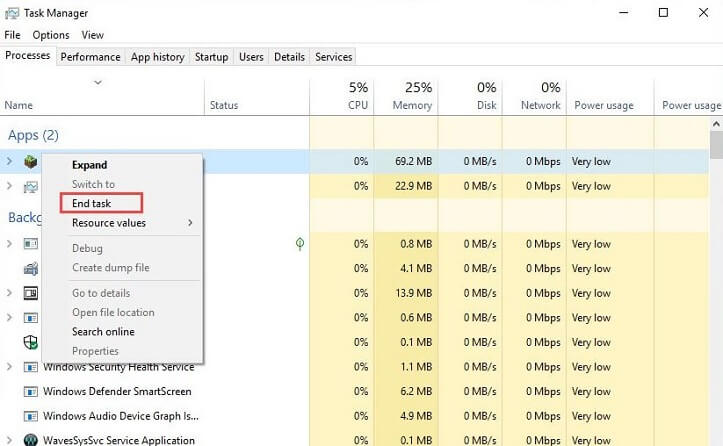
Paso 4: - Después de esto, haz clic con el botón derecho en él y luego haz clic en Finalizar tarea para finalizar todo el juego.
Publique esto, abra Minecraft nuevamente para ver si el problema de Minecraft no se carga está solucionado o no. ¿Todavía no está arreglado? Luego, pruebe las siguientes soluciones.
Lea también: Problema de LAN de Minecraft que no funciona [Solucionado]
Método 2: Inicie Minecraft como administrador
Tal vez, el problema de la prerrogativa puede ser la razón por la cual Minecraft no se cargará. Para solucionar este problema de privilegios, debe ejecutar el juego como administrador. Ahora, usted debe estar preguntándose cómo hacerlo.
Entonces, aquí está: simplemente, haga clic derecho en Minecraft y luego, haga clic en la opción Ejecutar como administrador de la lista del menú. A partir de ahora, Minecraft se ejecutará como administrador. Ahora, reinicie el juego solo para ver si el problema se solucionó o no.
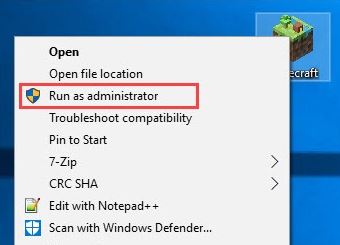
Método 3: erradicar mods
Cuando juegas a Minecraft, usas numerosas modificaciones. Bueno, no hay nada de malo en usarlo. Pero, a veces, estos mods cambian el comportamiento del juego y se reflejan en la contradicción. En esa situación, necesitas erradicar las modificaciones.
Todas las modificaciones que ha instalado las erradican instantáneamente para solucionar el problema de que el iniciador de Minecraft no abre. Después de la eliminación de todas las modificaciones, si el problema sigue siendo el mismo que antes. Entonces, no entre en pánico, pruebe las soluciones avanzadas que se mencionan a continuación.
Lea también: Cómo actualizar los controladores de gráficos en Windows 10
Método 4: use el modo de compatibilidad
Muchos juegos no funcionan en las versiones anteriores de Windows o incluso no se inician. El modo de compatibilidad permite que los juegos accedan a la configuración desde una versión anterior de Windows que puede ayudarlo a resolver el problema de que Minecraft no se inicia. Aquí está cómo hacer eso:
Paso 1: haz clic derecho en tu Minecraft y selecciona Propiedades .
Paso 2: A continuación, diríjase a la pestaña Compatibilidad y marque la casilla que se presenta antes de Ejecutar este programa en modo de compatibilidad para .
Paso 3: Por último, haga clic en Aplicar y luego en Aceptar.
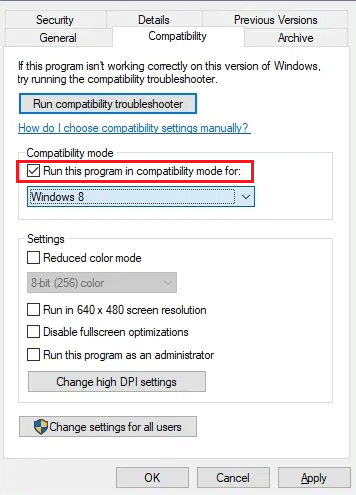

Después de usar el modo de compatibilidad, intente iniciar Minecraft solo para verificar si el problema de Minecraft no se inicia está resuelto o no. Si aún permanece como antes, pase a las siguientes soluciones.
Método 5: deshabilitar el antivirus
Si ninguno de los métodos anteriores funciona en su caso, puede intentar desactivar el programa antivirus temporalmente. Posiblemente, su solución antivirus está en conflicto con la Tienda Windows y eso ralentiza Minecraft o impide que se inicie. Deshabilitar el antivirus temporalmente puede solucionar este problema, y puede hacerlo fácilmente desde el panel de control del antivirus. Una vez que haya desactivado el antivirus, intente iniciar Minecraft solo para ver si se solucionó el problema.
Método 6: intente restablecer la tienda de Windows
Otra forma de solucionar este problema es reiniciando la tienda de Windows. Cuando no puede iniciar Minecraft, tal vez haya algún problema en la tienda de Microsoft que le impida jugar Minecraft. Si este es el caso, entonces necesitas reiniciar esta tienda. Estos son los pasos que debe seguir al hacerlo:
Paso 1: abra el cuadro de diálogo Ejecutar presionando los botones del teclado Windows + R.
Paso 2: luego, escriba wsreset.exe en el cuadro.
Paso 3: Por último, presiona el botón Enter Keyboard para ejecutar y ejecutar el comando.
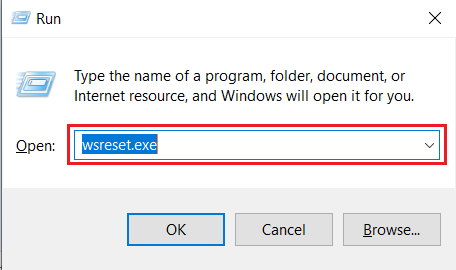
Después de esto, intente iniciar Minecraft, ahora el problema debería solucionarse.
Lea también: No se puede conectar a World Minecraft en Windows 10 [Resuelto]
Método 7: Ejecute el Solucionador de problemas para las aplicaciones de la Tienda Windows
Esta solución se ajustará a la versión de Windows Store de Minecraft. Si adquirió Minecraft de Microsoft Store, entonces podría acceder a este útil solucionador de problemas para encontrar y resolver los problemas. Siga los pasos compartidos a continuación para ejecutarlo.
Paso 1: en primer lugar, invoque la Configuración presionando los botones del teclado de Windows + I.
Paso 2: Elija Solucionar problemas de las opciones disponibles a la izquierda.
Paso 3: Ahora, desplácese hacia abajo hasta Aplicaciones de la Tienda Windows y haga clic en Ejecutar el Solucionador de problemas en el panel derecho de la misma ventana.
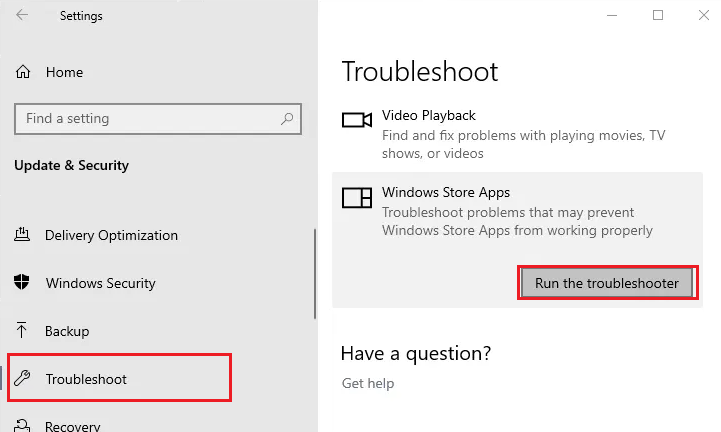
La utilidad comenzará a buscar los problemas en las aplicaciones de la Tienda Windows, así como en Minecraft. En algunos casos, es posible que deba seleccionar Minecraft manualmente. Ahora, deje que Windows resuelva los problemas de inicio por sí solo.
Método 8: actualice los controladores de su tarjeta de video
Principalmente, Minecraft no se cargará debido a los controladores de la tarjeta de video defectuosos y obsoletos. Por lo tanto, si está utilizando controladores incorrectos o antiguos, puede enfrentar este tipo de problema. Además, esto también afectará el rendimiento del sistema. Por lo tanto, actualizar los controladores de la tarjeta de video puede resolver este problema y también mejorar el rendimiento del sistema. Si tiene un nivel de paciencia bastante bueno y un conocimiento técnico claro, puede descargar el controlador de la tarjeta de video del sitio web oficial del fabricante.
Y, aquí hay una forma más de hacerlo también en cuestión de momentos. El uso de un software de actualización automática de controladores puede valer la pena más que cualquier otra cosa. Por lo tanto, le recomendamos que utilice Bit Driver Updater, una herramienta de actualización de controladores fenomenal hasta ahora. No importa cuál sea la situación, nunca te golpea. Además, mejora la seguridad al agregar nuevos parches de seguridad con regularidad. ¡Simplemente siga los pasos compartidos a continuación para actualizar los controladores usando Bit Driver Updater!
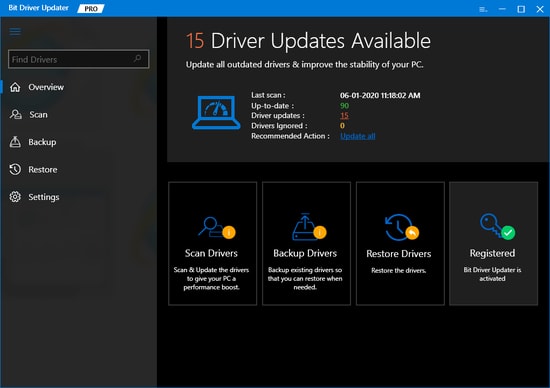
Paso 1: - Descargue Bit Driver Updater y ejecútelo ejecutando el archivo de instalación.
Paso 2: - Sea paciente hasta que termine el escaneo automático .
Paso 3:- Ahora, produjo la lista de los controladores que necesita actualizar, revise la lista.
Paso 4:- Por último, haga clic en la opción Actualizar ahora .
¿Quiere actualizar todos los controladores con un solo clic ? Afortunadamente, Bit Driver Updater te permite hacerlo. Tiene el botón Actualizar todo que lo hace. ¡Sin más preámbulos, presione la pestaña de descarga a continuación para instalar Bit Driver Updater ahora!

Método 9: reinstalar el juego
Después de probar todas las correcciones anteriores, aún no puede reparar Minecraft Won't Launch en Windows 10. Y, ¿exactamente no sabe por qué sucede? Entonces necesitas reinstalar el juego de Minecraft. Instalar el juego nuevamente seguramente resolverá el problema de lanzamiento. Entonces, aquí está la serie de pasos que debes seguir para reinstalar el juego.
Paso 1:- Inicie el cuadro de diálogo Ejecutar rápidamente presionando la tecla Win y R del teclado.
Paso 2: - Luego, escriba %AppData% y presione la tecla Intro del teclado.
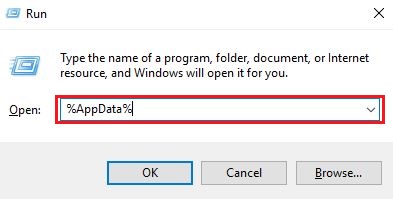
Paso 3:- Esto abrirá el Explorador de archivos de Windows, ahora navegue a la carpeta llamada .minecraft y haga clic derecho sobre ella.
Paso 4:- Por último, elige la opción Eliminar para desinstalar Minecraft .
Más tarde, una vez finalizada la desinstalación, visita el lanzador e instala la última versión del juego nuevamente. Esto seguramente resolverá el problema de que Minecraft no se iniciará en Windows 10.
Lea también: Cómo actualizar los controladores de dispositivos en Windows 10
Minecraft no se iniciará en Windows 10 [corregido]
Minecraft permite que muchas personas vivan sus fantasías en su reino virtual. Pero también es un hecho que para experimentar lo mejor del juego, debes asegurarte de su estabilidad. Si también encuentra el problema de "Minecraft no se inicia" en Windows 10 , consulte esta guía para saber cómo puede solucionar este problema en el menor tiempo posible.
Esperamos que encuentre útil la información anterior. Aún así, si desea compartir algo con nosotros, háganoslo saber a través del cuadro de comentarios a continuación. Entonces, eso es todo, volveremos antes, hasta entonces, mantente en contacto con nosotros para estar en contacto con el mundo de la tecnología. ¡Feliz y divertido jugando!
